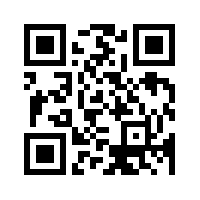Cloud online
- Dettagli
- Categoria: Non categorizzato
- Pubblicato Domenica, 24 Giugno 2018 06:37
- Scritto da Super User
- Visite: 1565
https://mega.nz/ (50 gigabyte di spazio per l’archiviazione senza necessità di pagare alcunché)
WordPress
- Dettagli
- Categoria: Non categorizzato
- Pubblicato Domenica, 31 Dicembre 2017 08:06
- Scritto da Super User
- Visite: 2910
http://www.html.it/guide/guida-wordpress/
https://sos-wp.it/
https://app.maek.it/wpr-login (prima installare il plug in WP Remote)
https://wordpress.com per gestire siti creati con WordPress oppure APP su IOS WordPress
https://whois.net/ (per avere informazioni sul proprietario del dominio)
siti utili per audio e video
- Dettagli
- Categoria: Non categorizzato
- Pubblicato Sabato, 23 Dicembre 2017 16:55
- Scritto da Super User
- Visite: 5795
http://it.radioonline.fm/
http://www.italia.fm/
per modificare PDF
https://smallpdf.com/
http://pdf2doc.com/it/
per modificare video e audio
https://123apps.com/it/
per creare QR Code
https://www.qrstuff.com/
http://www.qr-code-generator.com/
http://goqr.me/
http://qrcode.tec-it.com/it
http://www.visualead.com/qurify2/it/
https://uqr.me/it/
https://www.the-qrcode-generator.com/
http://www.visualead.com/
https://www.qrlicious.com/
per costruire un sito
https://sos-wp.it/
Modificare foto online: ecco come
- Dettagli
- Categoria: Non categorizzato
- Pubblicato Giovedì, 28 Dicembre 2017 05:24
- Scritto da Super User
- Visite: 989
Autodesk Pixlr
Quando si parla di servizi dedicati alla modifica foto online è impossibile non menzionare Pixlr di Autodesk. Si tratta di una delle soluzioni più complete nel suo genere e comprende 2 tool differenti.
Pixlr Editor
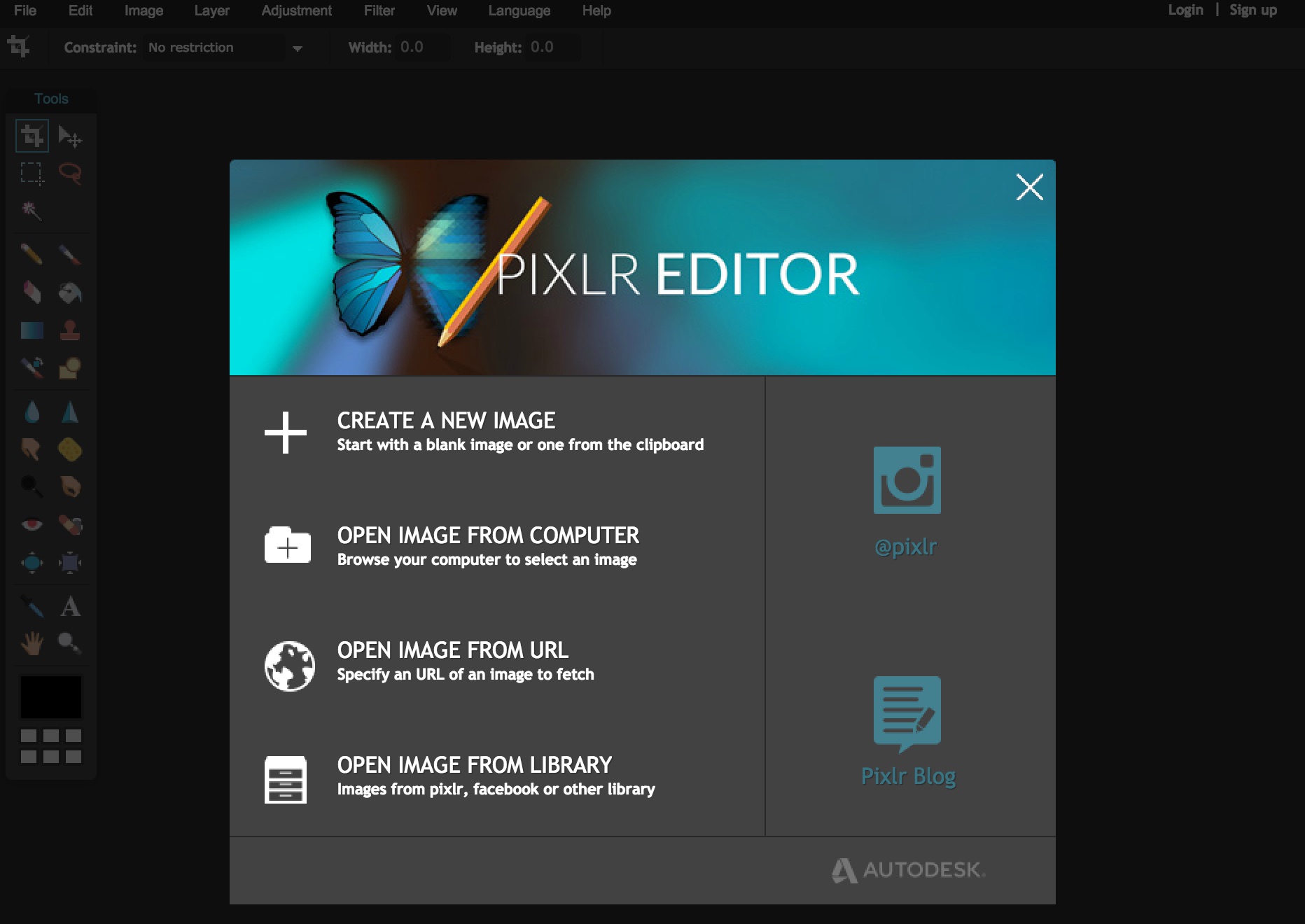
Pixlr Editor permette di modificare le foto o creare nuove immagini attraverso un’interfaccia simile a quella di Photoshop (con pennelli, strumenti per la selezione, filtri e quant’altro). Dopo averlo avviato, scegli se creare una nuova immagine, aprire un’immagine dal computer, aprire un’immagine da URL o aprire un’immagine da una galleria (cioè da un servizio esterno, come per esempio Facebook).
Utilizza quindi gli strumenti di fotoritocco presenti nella toolbar di sinistra per modificare l’immagine selezionata (gli strumenti sono praticamente identici a quelli presenti in Photoshop, con tutti i limiti del casi). Utilizza, se vuoi, i filtri disponibili nel menu posizionato in alto e, quando sei soddisfatto del risultato ottenuto, salva la tua foto selezionando la voce Salva dal menu File (in alto a sinistra).
Pixlr Express

Pixlr Express è un servizio online che consente di creare collage e applicare filtri/correzioni alle foto con un approccio in stile Instagram (con la pressione di un pulsante si fa tutto, in poche parole).
Per utilizzarlo, collegati alla sua pagina principale e scegli se caricare un’immagine dal PC (cliccando sul pulsante Browse), aprire un’immagine già presente su Internet (pulsante Open URL), catturare uno scatto dalla webcam o avviare la creazione di un collage.
Il resto è davvero molto intuitivo: se hai scelto di ritoccare una foto caricata dal PC o da un sito esterno, non devi far altro che scegliere gli effetti (Effects) e le correzioni (Adjustment) da applicarle e salvare il risultato finale cliccando su Save.
Se hai scelto di scattare una foto con la webcam, clicca su Consenti per autorizzare l’accesso alla webcam da parte del sito, effettua il tuo scatto e personalizzalo con tutti gli effetti a disposizione. Se invece hai scelto di realizzare un collage, imposta il layout da utilizzare, clicca nelle celle e seleziona le foto da inserire nell’opera. Facile, no?
Polarr

Polarr è un servizio di editing fotografico online dedicato all’applicazione di filtri e alla relazione di parametri come il colore, la luminosità ecc. con il fine di ottenere risultati di livello artistico. È basato sulle più avanzate tecnologie Web che gli consentono di funzionare perfettamente su tutti i browser più recenti senza necessitare di plugin di terze parti (come ad esempio Flash Player). Per utilizzarlo, collegati alla sua pagina iniziale e clicca prima sulla voce Web browser e poi sul bottone Iniziare. Ti verrà proposto un rapido tutorial che ti illustrerà tutte le principali funzionalità del servizio (per saltarlo, clicca sul pulsante Salta che compare in alto).
Dopo aver selezionato la foto da modificare (cliccando sull’icona della freccia collocata in alto a sinistra), utilizza le icone collocate sulla sinistra e sulla destra dello schermo per effettuare le attività di editing desiderate. Se vuoi applicare dei filtri in stile Instagram, clicca sull’icona con i tre pallini che si trova nella barra laterale di sinistra; se vuoi modificare i colori, la prospettiva o le dimensioni dell’immagine utilizza le icone che si trovano nella barra laterale di destra, mentre per salvare il risultato finale pigia sull’icona della freccia che si trova in alto a destra.
Nota: alcune funzionalità avanzate sono riservate a chi acquista una chiave di attivazione per Polarr Pro, che costa 19,99 euro.
FotoFlexer
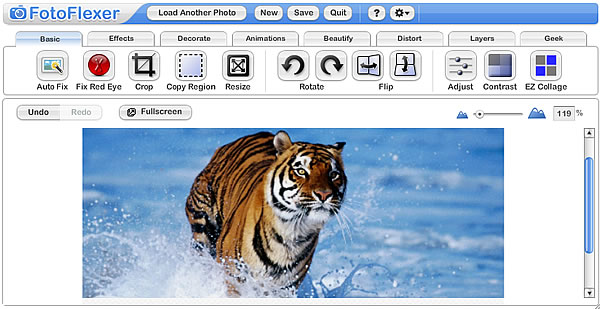
Un altro strumento per la modifica foto online molto popolare è FotoFlexer. Per utilizzarlo, collegati alla sua pagina iniziale e clicca prima sul pulsante Upload photo e poi su Upload per selezionare l’immagine su cui operare. In alternativa, puoi anche importare fotografie da Facebook, Flickr ed altri servizi online cliccando sulle loro icone collocate nella barra laterale di sinistra e autenticandoti con i dati dei tuoi account.
Una volta importata l’immagine da ritoccare, utilizza le schede e i pulsanti presenti nella barra degli strumenti del servizio per applicare tutte le modifiche che desideri. Nella scheda Basic trovi tutti gli strumenti di correzione rapida per ottimizzare i parametri della foto (auto fix), eliminare l’effetto occhi rossi (fix red eye), ridimensionare l’immagine, ruotarla ecc. Nella scheda Effects ci sono tantissimi filtri da applicare alle fotografie con un solo click, mentre in Decorate ci sono gli strumenti per applicare testi, disegni e cornici all’immagine. Quando sei soddisfatto del risultato ottenuto, clicca prima sul pulsante Save (che si trova in cima alla pagina) e poi su Save to my computer per scaricare l’immagine sul tuo PC.
Pho.to
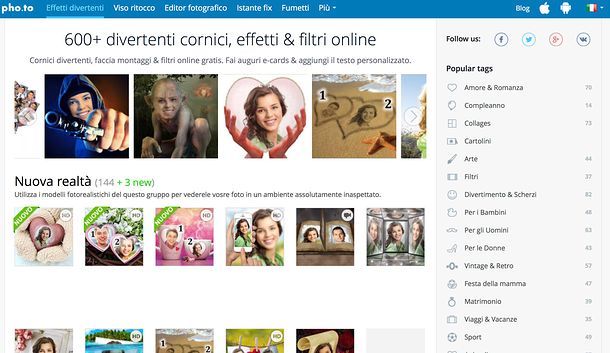
Se desideri applicare qualche modifica foto online realizzando dei fotomontaggi divertenti, dai un’occhiata al sito Internet Pho.to che permette di inserire le proprie immagini in decine di scenari diversi ottenendo risultati di ottimo livello in pochi click.
I fotomontaggi che si possono realizzare sul sito sono suddivisi in varie categorie: Nuove realtà in cui la propria foto viene inserita nei contesti più disparati (dagli spalti di uno stadio allo schermo di un computer); Passare il capo attraverso cui è possibile sostituire il volto di personaggi famosi con la propria faccia; Copricapo in cui è possibile decorare i propri ritratti con dei cappelli; Effetti stilizzati con vari effetti artistici; Bordi per applicare cornici alle foto e altro ancora. Per sfogliare tutti gli scenari e gli effetti disponibili in una determinata sezione, clicca sul pulsante Mostrare tutto.
Una volta scelto il fotomontaggio in cui inserire la tua immagine, clicca sul pulsante Dal computer, da URL o da Facebook e seleziona una foto che ritrae te o i tuoi amici dal computer, da un sito esterno o da Facebook. Attendi qualche istante affinché la fotografia venga caricata e, quando il risultato finale compare sullo schermo, fai click su di esso per poi selezionare la voce salvare e condividere dal menu che compare.
Potrai così salvare il tuo fotomontaggio sul PC (cliccando sul pulsante Scarica) o condividerlo su social network come Facebook, Twitter, Google+. Se invece vuoi ottenere un link diretto all’immagine da condividere con i tuoi amici, clicca sul pulsante Ottenere link.
Rollip
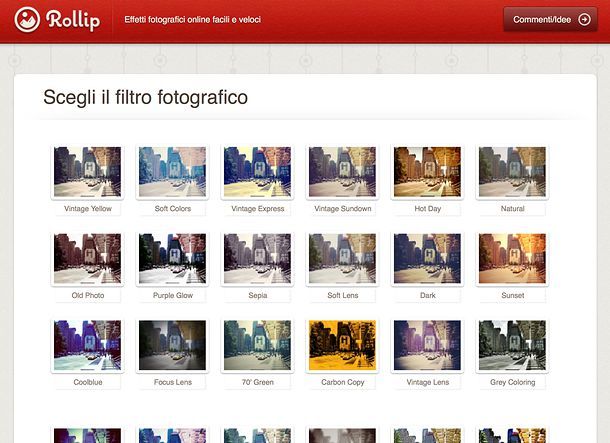
Ti piacerebbe applicare degli effetti in stile Instagram alle tue foto usando il PC? Non aspettare oltre. Collegati al sito Internet Rollip e clicca sul pulsante Fai clic per creare che si trova al centro dello schermo.
Nella pagina che si apre, seleziona l’effetto che vuoi applicare alla tua immagine, fai click sul pulsante Scegli file/Sfoglia e seleziona la foto da modificare. Attendi qualche istante e… il gioco è fatto. Più facile di così?
Webcam Toy
Un altro sito dedicato interamente agli effetti “1-click” da applicare alle foto è Webcam Toy, il quale permette di scattare foto dalla webcam del PC e personalizzarle con una vasta gamma di filtri molto simili a quelli che si trovano nell’applicazione Photo Booth per Mac.
Per utilizzarlo, collegati alla sua pagina principale e fai click sul pulsante Pronto? Sorridi! Dopodiché autorizza il sito ad accedere alla webcam (cliccando prima su Usa la mia webcam e poi su Consenti), scegli l’effetto che ti piace di più e pigia sull’icona della macchina fotografica che si trova in basso a destra per scattare la tua foto.
Ad operazione completata, fai click su Salva per salvare l’immagine sul computer oppure utilizza i pulsanti social di Facebook e Twitter per condividere lo scatto online.
PicMonkey
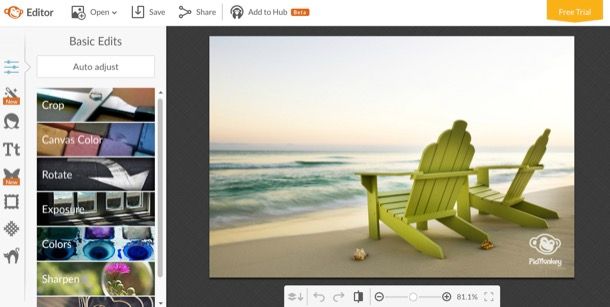
PicMonkey è un famosissimo servizio per modificare foto online che permette di applicare filtri ed effetti di vario tipo alle immagini (funzione Edit), ne corregge i difetti più comuni (funzione Touch up) e consente di creare sia collage che copertine per Facebook (funzione Design). Si può utilizzare gratuitamente ma alcuni filtri sono disponibili solo per chi sottoscrive un piano pay da 4,42€ al mese (il quale si può provare gratuitamente per un periodo di 7 giorni).
Il servizio si presenta con un’interfaccia davvero molto intuitiva. Per utilizzarlo, basta collegarsi alla sua pagina principale e scegliere una delle funzioni appena elencate. Dopodiché si può scegliere se caricare una foto dal computer, da Facebook o da un altro sito Internet.
Il resto è quasi inutile spiegarlo. Di lato c’è una barra con l’elenco di tutte le funzioni disponibili sul sito: effetti, filtri, testi, cornici, funzioni di fotoritocco base (ruota, ritaglia, ecc.) e altro ancora. Quando sei soddisfatto del risultato ottenuto, fai click sul pulsante Save che si trova in alto e scegli il formato in cui salvare l’immagine.
Sumo Paint

Sumo Paint è un’altra alternativa a Photoshop online, che ne ricalca l’interfaccia utente. È basato sulla tecnologia Flash e quindi funziona solo sui browser su cui è abilitato questo plugin.
Per modificare le tue foto con Suo Paint, collegati alla pagina iniziale del servizio, fai click sulla bandierina americana collocata in alto a sinistra e seleziona la bandierina italiana dal menu che compare per tradurre tutti i menu in italiano. Dopodiché vai nel menu File > Apri dal mio computer e seleziona l’immagine da modificare.
A questo punto puoi selezionare gli strumenti di editing dalla barra laterale di sinistra e/o i filtri dal menu che si trova in alto e modificare la tua foto come fai solitamente in Photoshop e simili. Quando sei soddisfatto del risultato ottenuto, recati nel menu File > Salva sul mio computer per scaricare l’immagine modificata sul tuo PC.
QR code
- Dettagli
- Categoria: Non categorizzato
- Pubblicato Lunedì, 16 Gennaio 2017 18:47
- Scritto da Super User
- Visite: 1383